Download Autodesk Inventor Nastran 2022 – Hướng dẫn cài đặt chi tiết
- Người viết: Admin
- | Mới
Giới thiệu Autodesk Inventor Nastran
Inventor Nastran cung cấp các công cụ phân tích phần tử hữu hạn (FEA) cho các kỹ sư và nhà phân tích. Mô phỏng bao gồm nhiều loại phân tích, chẳng hạn như ứng suất tuyến tính và phi tuyến, động lực học và truyền nhiệt.
Autodesk Inventor Nastran là một công cụ FEA có mục đích chung, được nhúng CAD cung cấp bởi trình giải Autodesk Nastran. Nastran In-CAD mới cung cấp một loạt các mô phỏng trải dài trên nhiều loại phân tích, mô phỏng cao cấp trong quy trình làm việc nhúng CAD hoạt động trong cả Autodesk Inventor và SOLIDWORKS để giúp các kỹ sư và nhà phân tích tạo ra các sản phẩm tuyệt vời.
Chương trình Nastran In-CAD này cũng có thể xử lý các loại phần tử khác nhau trong cùng một phân tích, nghĩa là trộn các mô hình bề mặt với chất rắn hoặc phần tử chùm trong cùng một phân tích. Điều này là để hiểu rõ hơn và tin tưởng hơn vào đề xuất thiết kế dự thảo.
Tính năng của Autodesk Inventor Nastran
- Sử dụng khả năng phân tích nhúng CAD mạnh mẽ và chính xác.
- Vượt xa các nghiên cứu tĩnh tuyến tính trong Inventor với công nghệ FEA nhúng.
- Tự động hóa các bài kiểm tra va chạm và rơi ảo cho điện thoại, máy tính xách tay và nhiều sản phẩm khác.
- Mô hình kim loại, cao su và mô mềm trong một thử nghiệm ảo duy nhất.
- Xác định ứng suất, biến dạng và biến dạng.
- Giải quyết các vấn đề về tiếng ồn và rung động.
- Nhập dữ liệu từ Autodesk CFD và áp dụng các kết quả nhiệt và áp suất chất lỏng.
- Phân tích động đất và tải trọng gió.
- Lý tưởng hóa các mô hình rắn mỏng như một lớp vỏ.
- Chọn cấu kiện kết cấu nào sẽ được lý tưởng hóa tự động dưới dạng dầm.
- Tránh hỏng hóc lắp ráp do ứng suất nhiệt cao.
- Phân tích các cấu trúc, chẳng hạn như cột và dầm, xem có hỏng hóc nghiêm trọng trong các điều kiện tải trọng nhất định hay không.
Link tải Autodesk Inventor Nastran
Hướng dẫn cài đặt Autodesk Inventor Nastran
- Chạy file Setup để cài đặt Autodesk Inventor Nastran 2022
- Sau khi cài đặt xong, không khởi động Autodesk Inventor Nastran 2022
- Vào thư mục Crack, chạy file nlm11.18.0.0_ipv4_ipv6_win64 để cài đặt nó
- Chép file adskflex vào C:AutodeskNetwork License Manager
- Mở Service của Windows (bằng cách nhấn tổ hợp phím Ctrl + Alt + Delete, chọn Task Manage -> chọn Service)
- Tắt Service có tên Autodesk Desktop Licensing Service
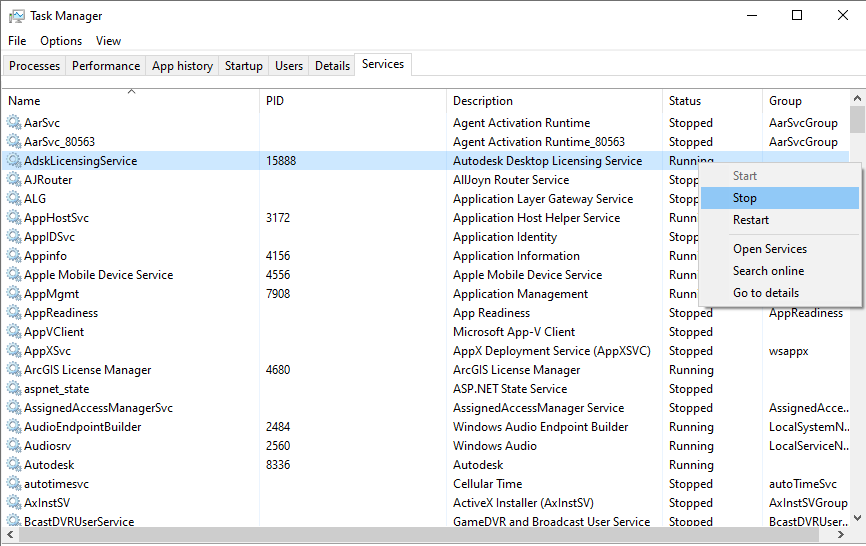
- Chép file AdskLicensingService vào C: Program Files (x86) Common Files Autodesk Shared AdskLicensing 11.0.0.4854 AdskLicensingService
- Chép file adlmint.dll và file AdskLicensingAgent vào C: Program Files (x86) Common Files Autodesk Shared AdskLicensing 11.0.0.4854 AdskLicensingAgent
- Chạy lại Service có tên Autodesk Desktop Licensing Service
- Mở file lic.dat bằng Notepad
- Chạy lmtools in C: Autodesk Network License Manager
- Mở tab System Settings của lmtools để lấy HOSTNAME và MAC
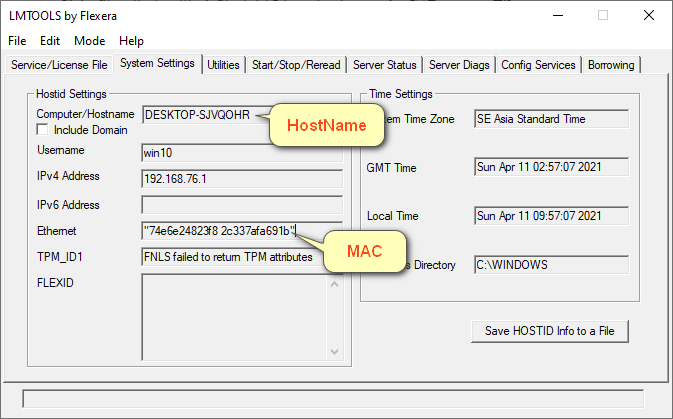
- Copy Hostname và Mac này thay thế vào HOSTNAME và MAC trong file lic.dat
- Lưu lại file lic.dat
- Chép file lic.dat vào C:AutodeskNetwork License Manager
- Vào tab Config Services của lmtools, cấu hình như hình dưới
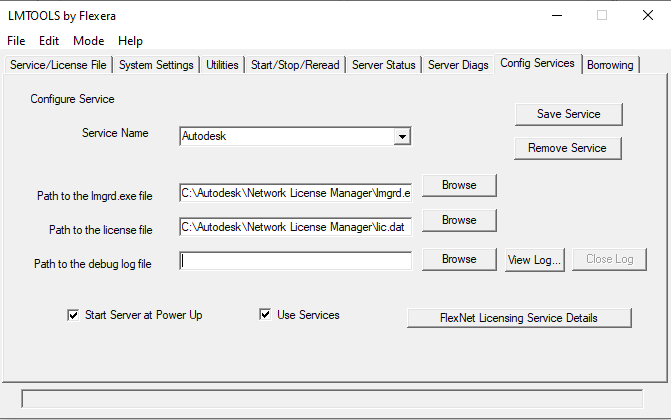
(Nhớ là check vào Use services và Start Server at Power up nhé)
- Nhấn vào Save Service
- Sang tab Service/License File chọn vào LMTools bỏ qua đường dẫn tệp giấy phép env
- Sang tab Start / Stop / Reread
- Nhấn vào Start Server
- Nhấn vào Reread License File
- Sang tab Server Status nhấn vào Perform Status Enquiry, ra màn hình tương tự như hình dưới là được
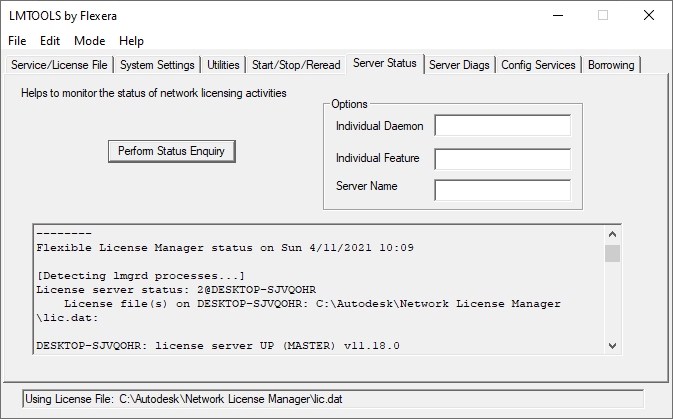
- Mở Autodesk Inventor Nastran 2022 lên
- Chọn Use a network license
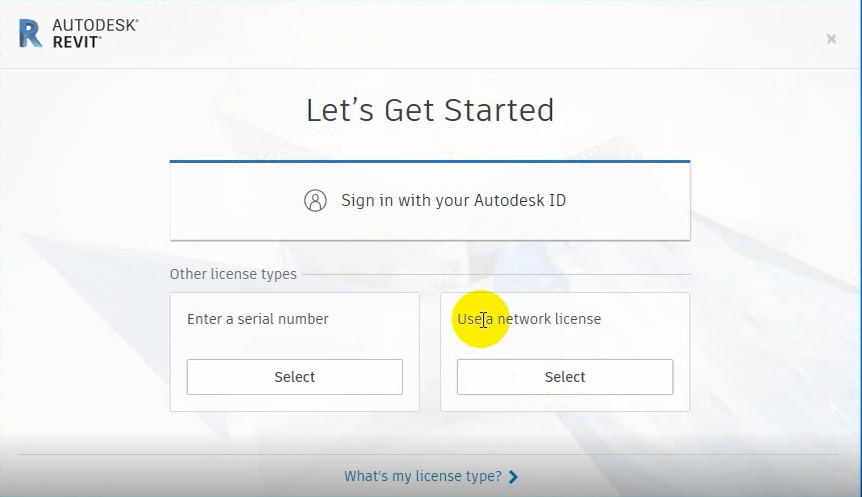
- Nếu ra cửa sổ tiếp theo thì chọn Single license server và gõ vào 127.0.0.1
- Vào phần mềm Autodesk Inventor Nastran 2022
Hoàn tất rồi nhé các bạn, mở lên và sử dụng thôi nào.

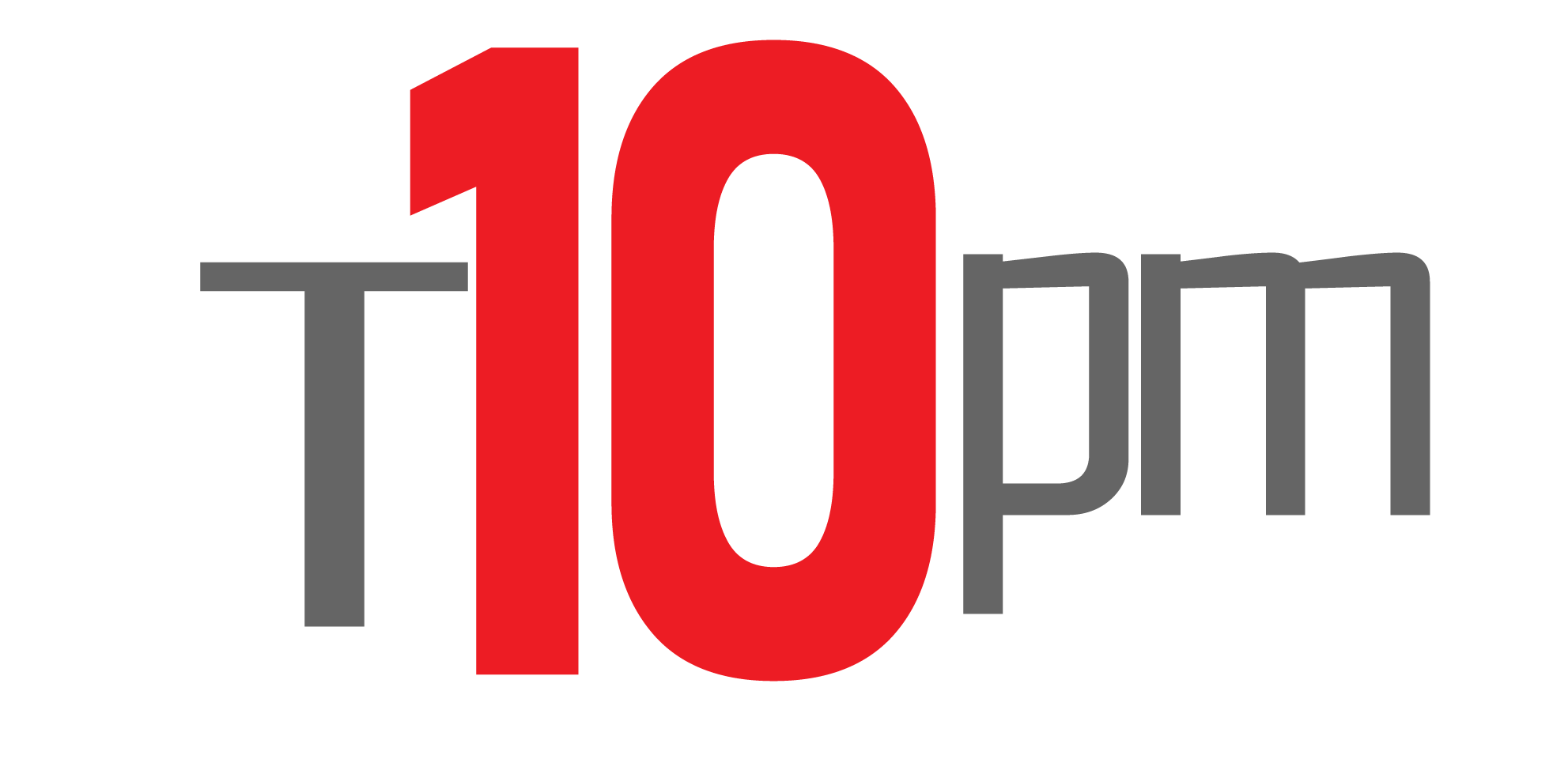
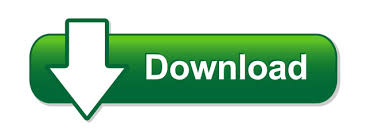

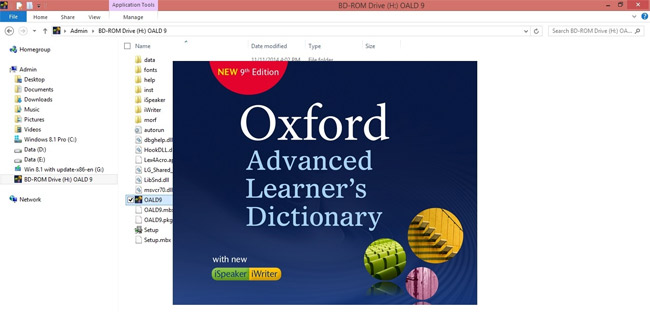
Bình luận của bạn